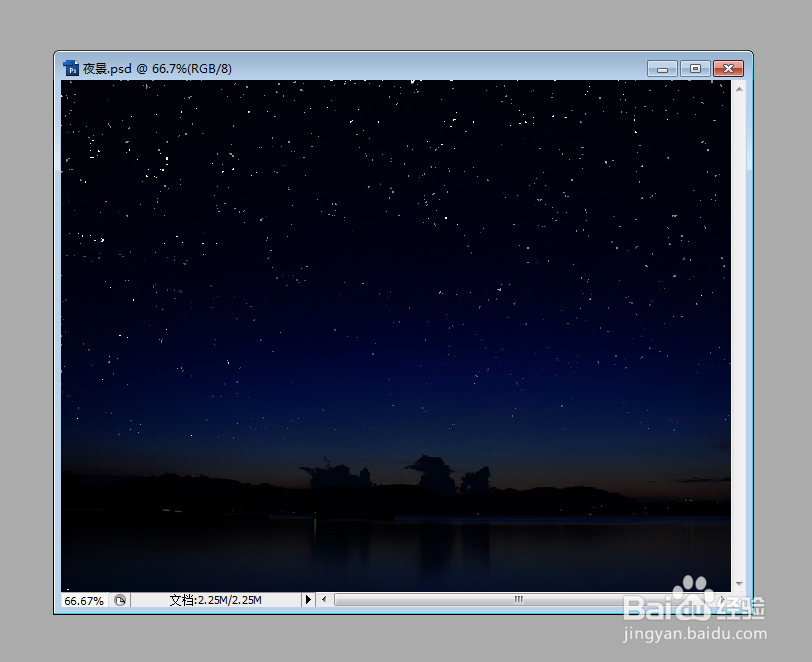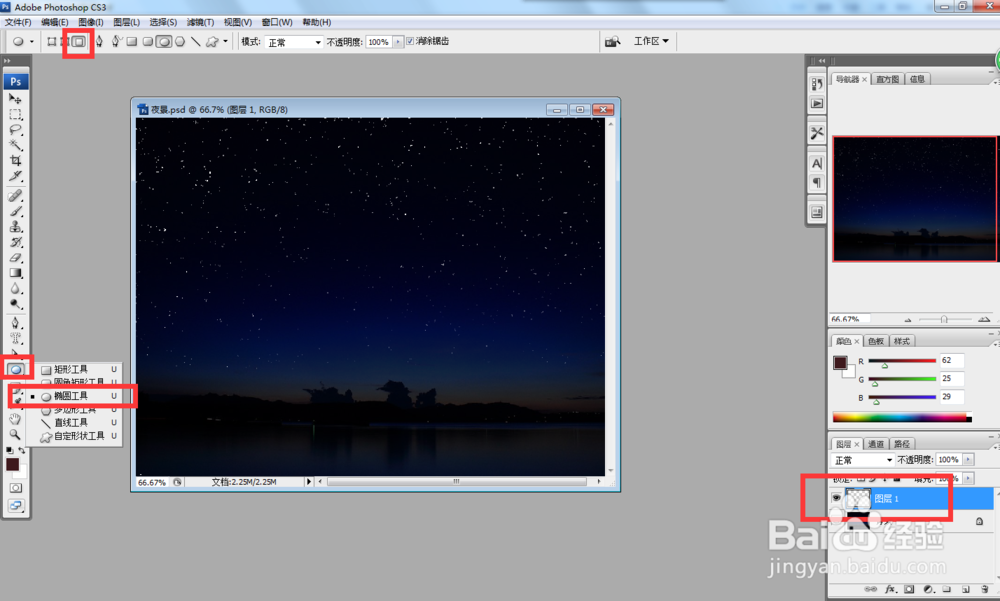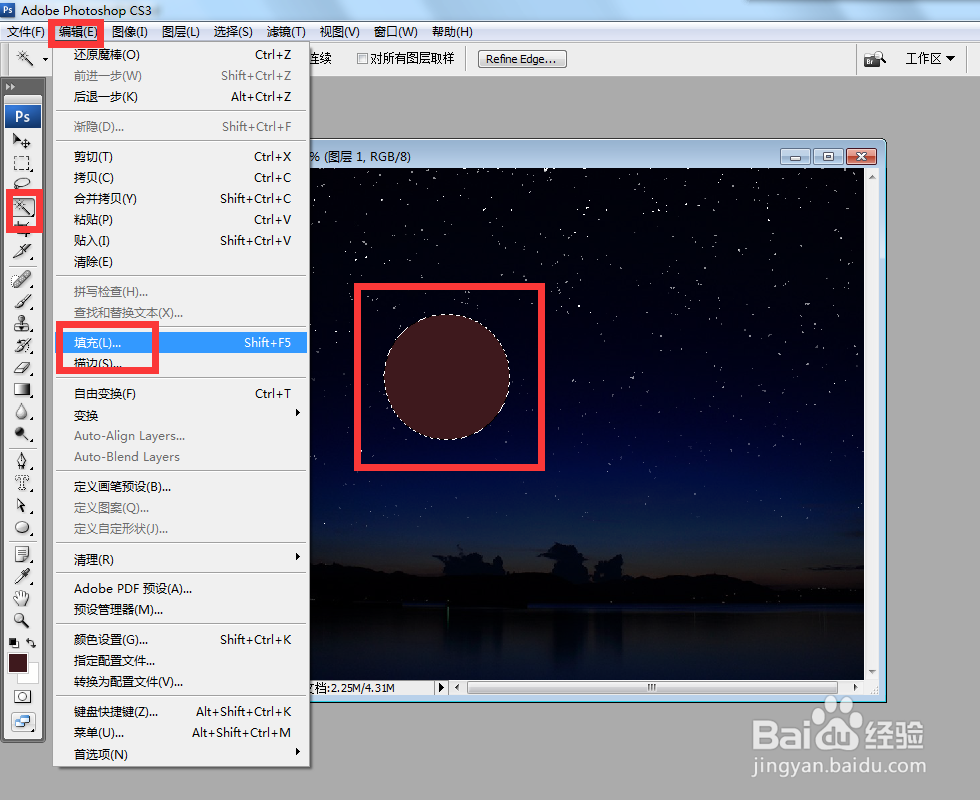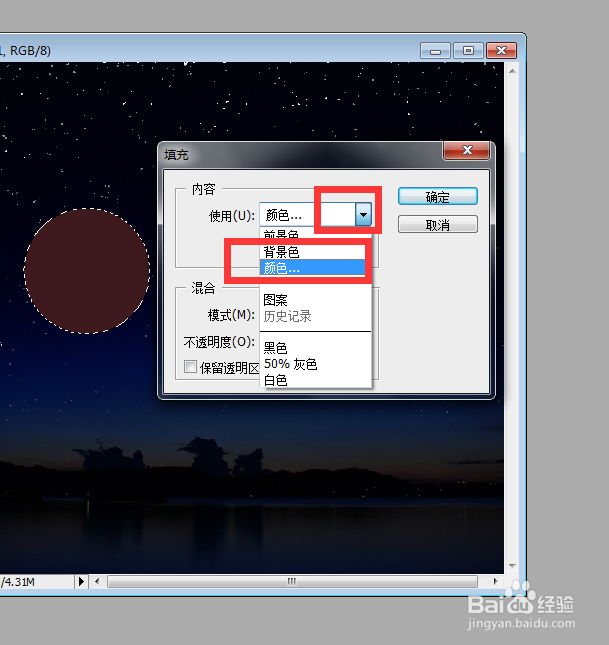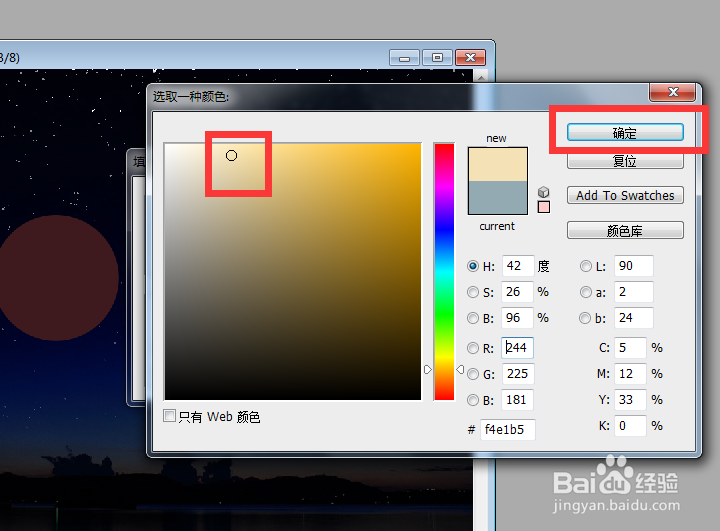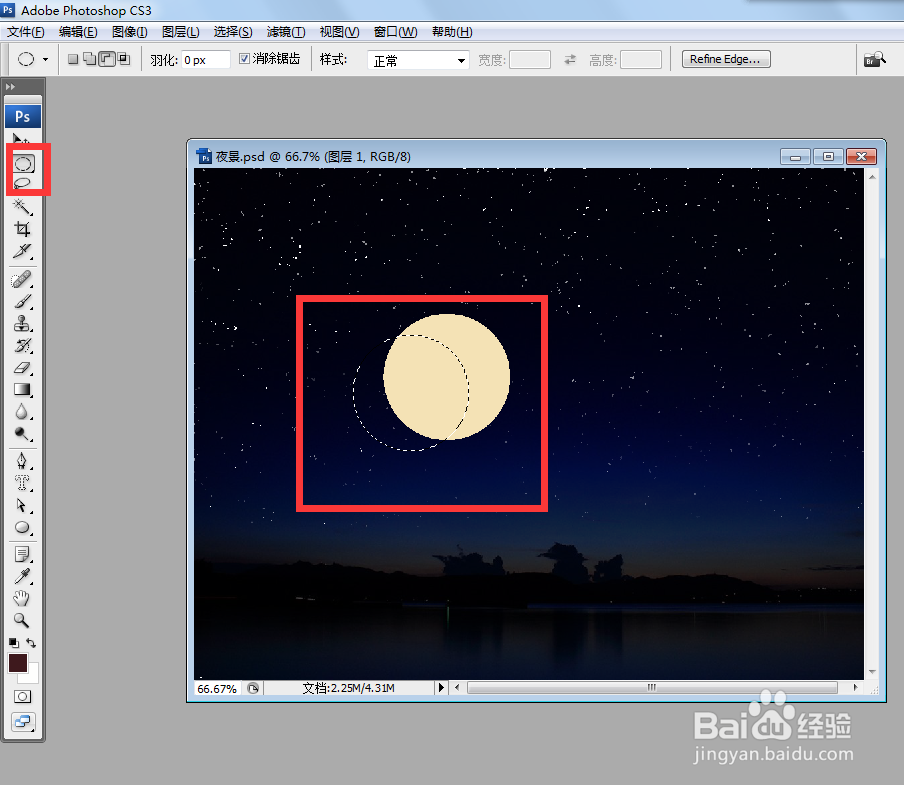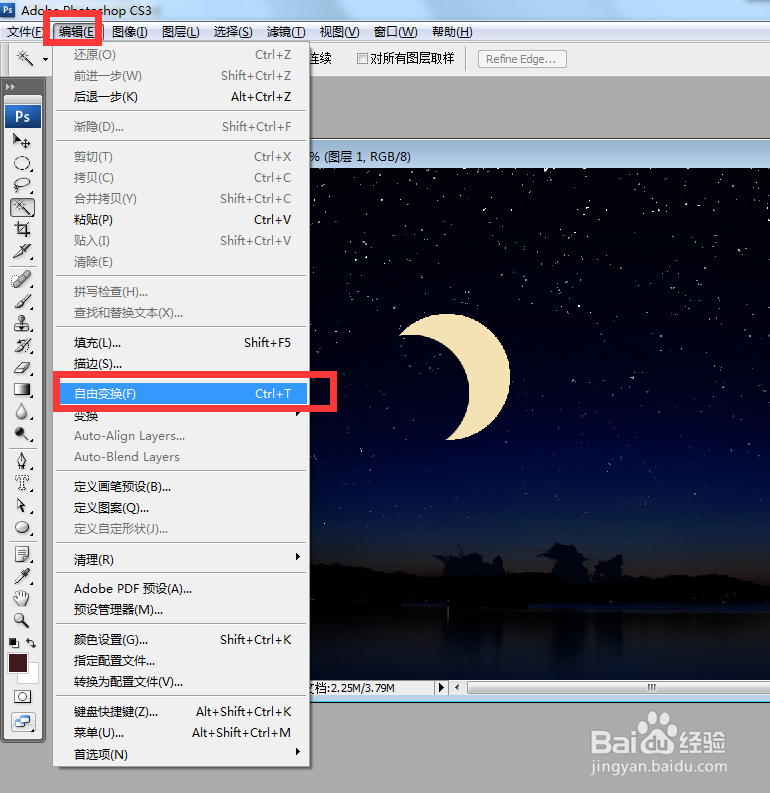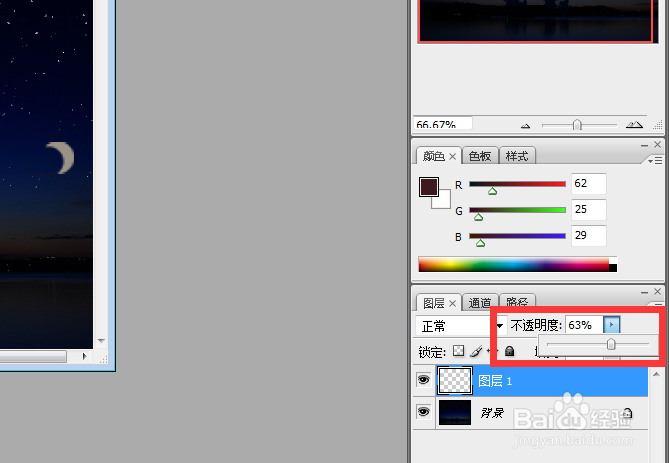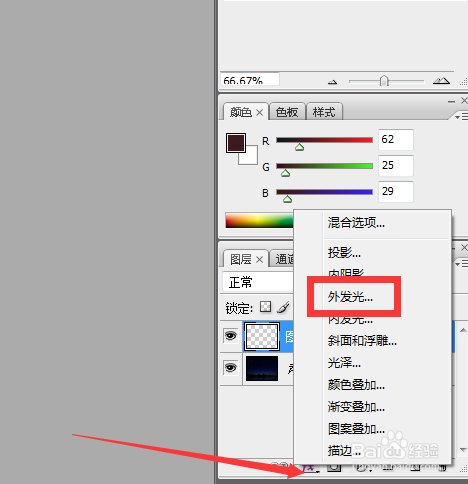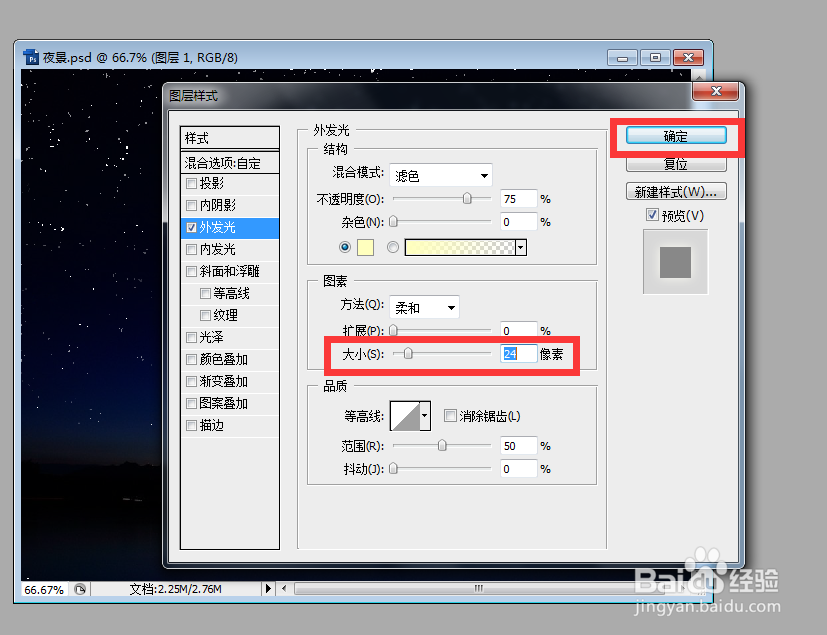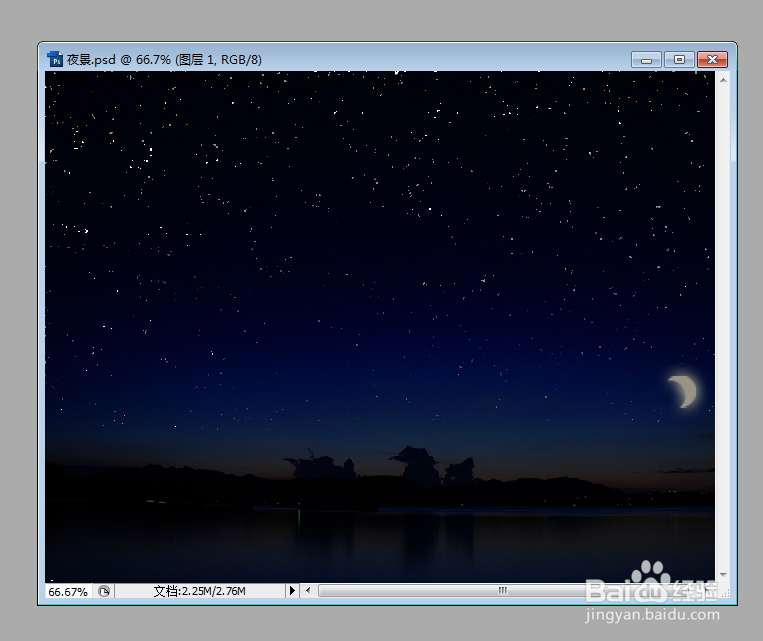PS如何在夜景图片中添加月亮或给图片添加月亮
1、打开图片。
2、新建一个图层,右击图形工具,点击椭圆工具,选择填充像素,在图片中画一个正圆。
3、使用魔棒工具,选中圆形。点击编辑,填充。
4、弹出对话框,打开使用下拉菜单,点击颜色。
5、弹出对话框,为月亮选择颜色以,确定。
6、点击椭圆选取工具,在月亮上添加一个选区。
7、按Delete键删除选区,得到一个月牙,点击编辑,自由变换,调整月亮的大小和位置。
8、月亮太亮了,调整图层的不透明度。
9、月亮没有发光效果,点击添加图层样式,外发光。
10、适当调大外发光的大小,确定。
11、一个发光的月亮就完成了。
声明:本网站引用、摘录或转载内容仅供网站访问者交流或参考,不代表本站立场,如存在版权或非法内容,请联系站长删除,联系邮箱:site.kefu@qq.com。